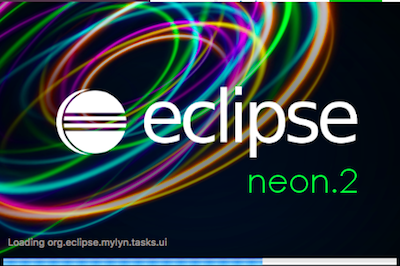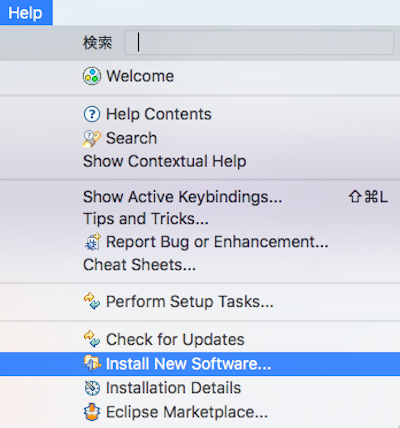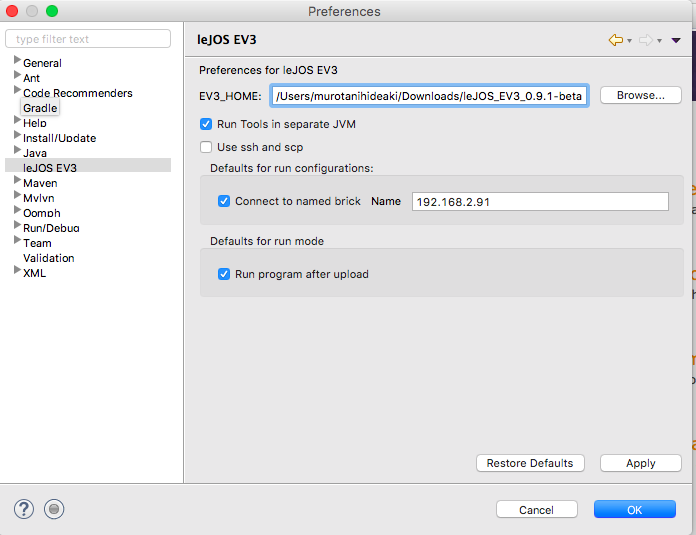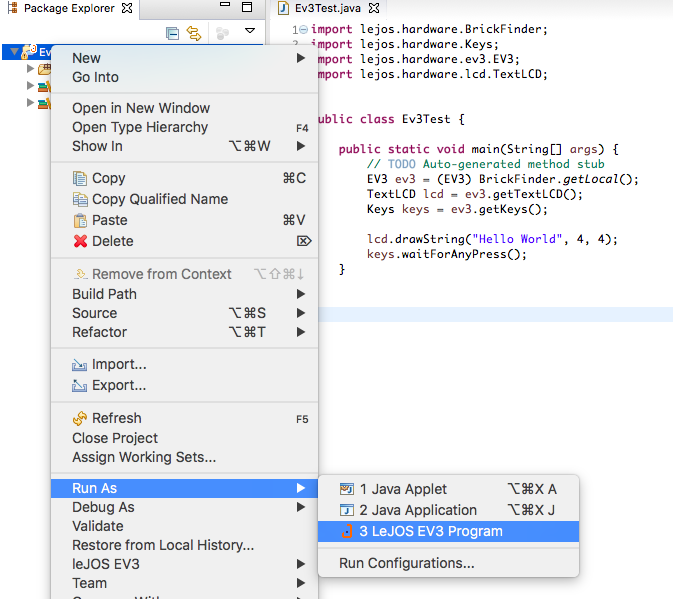はじめに
この記事は下記記事の続編となっています。
【leJOS】mindstorm-EV3をJavaでプログラミングしよう【環境構築前編】
概要
後編ではleJOSを使ったJavaプログラミングの開発環境構築について説明します。
Javaの統合開発環境にはeclipseを使います。
eclipseでプログラムをビルドし、生成された実行ファイルをEV3に転送して実行します。
leJOS用のeclipseプラグインを使うことでそれらの作業をIDE上だけで済ますことができるのでとても便利です。
環境
- mindstorm-EV3
- PC : MacBook OS X
開発環境構築の手順
eclipseのインストール
eclipseをダウンロードし、GUIに従ってインストールして下さい。
https://eclipse.org/downloads/
leJOSプラグインのインストール
メニューバーの「Help」から「Install New Software」を選択します。
リポジトリを追加しますLocationにhttp://www.lejos.org/tools/eclipse/plugin/ev3/を設定しOKを選択します。
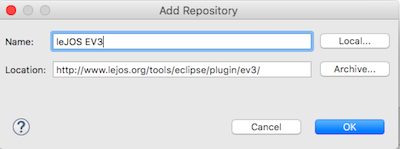
leJOS Ev3 Supportにチェックを入れNextを選択します。
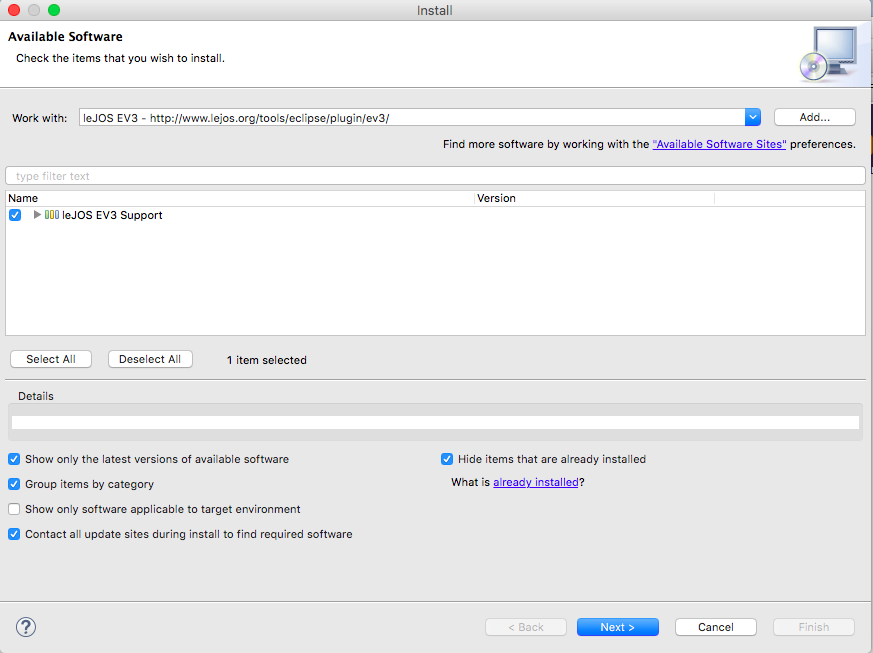
この後出てくる確認画面やライセンス同意画面、警告画面について全てOKやNextで進めます。(画像は省略します)
leJOSプラグインの環境設定
メニューバーの「Eclipse」から「環境設定」を選択します。
前編でダウンロードしていたleJOS_EV3_0.9.1-beta.tar.gzを解凍したフォルダへのパスをEV3_HOMEに設定します。
プロジェクトを作ってみよう
メニューバーの「File」 -> 「New」 -> 「Other」を選択します。
さらにLeJOS EV3 Projectを選択しOKに進みます。
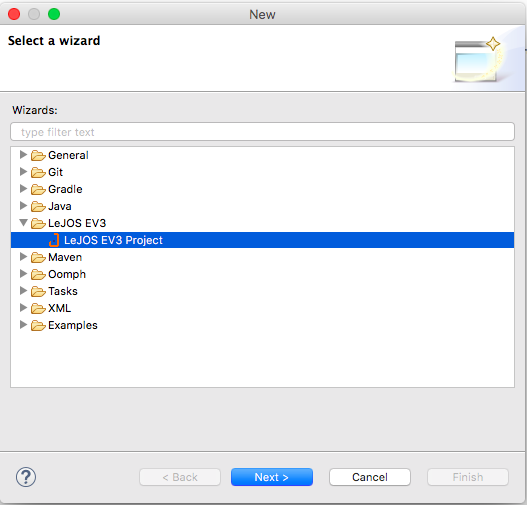
プロジェクト名を決めます。ここではEv3Testにしました。
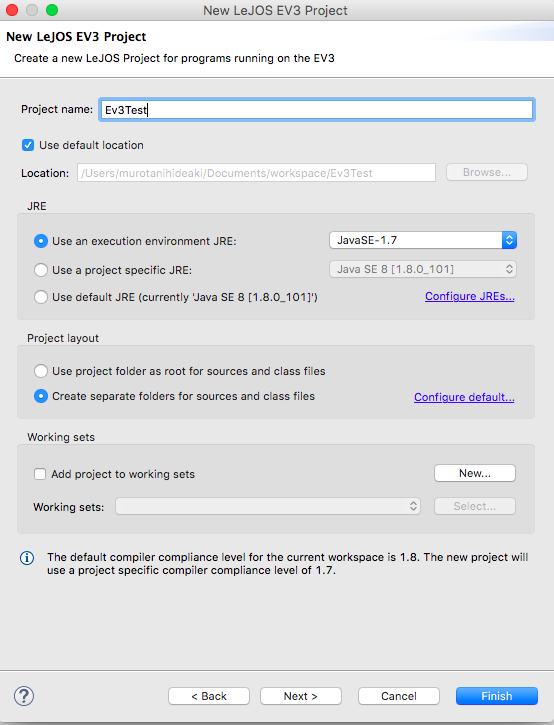
パッケージエクスプローラーを見るとプロジェクトが正しく作成されていることが確認できます。
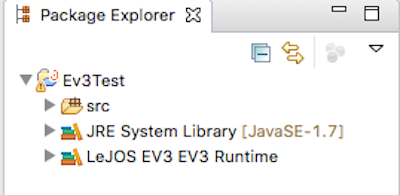
プロジェクトを右クリックして「New」 -> 「Class」を選択します。
ここではクラス名をEv3Testに設定しました。
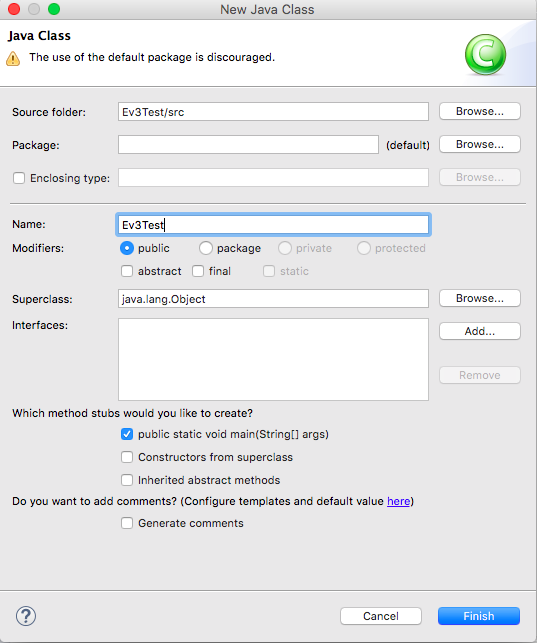
プログラムを編集
簡単なプログラムを作りましょう。サンプルコードを参考にHelloWorldをLCDに表示するだけのプログラムを作ります。
import lejos.hardware.BrickFinder;
import lejos.hardware.Keys;
import lejos.hardware.ev3.EV3;
import lejos.hardware.lcd.TextLCD;
public class Ev3Test {
public static void main(String[] args) {
// TODO Auto-generated method stub
EV3 ev3 = (EV3) BrickFinder.getLocal();
TextLCD lcd = ev3.getTextLCD();
Keys keys = ev3.getKeys();
lcd.drawString("Hello World", 4, 4);
keys.waitForAnyPress();
}
}
ビルドして転送
プロジェクトを右クリックし「Run as」 -> 「LeJOS EV3 Program」を選択します。
プログラムがビルドされEV3本体にプログラムが転送され実行されます。
成功すればeclipseのコンソールには以下のようなログが表示されます。
IP address is /192.168.2.91
Uploading to 192.168.2.91 ...
Program has been uploaded
Running program ...
leJOS EV3 plugin launch complete
EV3本体上の表示。何かボタンを押すとプログラムは終了します。

まとめ
これでJavaを使ってEV3を開発する環境が整いました。
もっと詳しい情報が欲しい方はleJOSのサイトをチェックしてみて下さい。
https://sourceforge.net/projects/lejos/
参考
https://sourceforge.net/p/etroboev3/wiki/lejosev3_mac_eclipse_section06/